Si vous avez beaucoup de fichiers DVD et vous voulez qu’ils sont bien rangés, ou vous voulez fusionner beaucoup de DVD dans un disque/fichier sans la perte de qualité, vous pouvez utiliser DVDFab DVD to Blu-ray Converter pour fusionner beaucoup de DVD dans un fichier Blu-ray ou un disque. Laissez-nous voir comment le faire.
Étape 1 : Activer DVDFab - Copier, sélectionner le mode « En Bluray »
Activez DVDFab et choisissez l’option Copier. Cliquez sur l’icône à gauche sur l’interface pour sélectionner le mode « En Bluray ». Maintenant DVDFab DVD to Bluray Converter est prêt à fonctionner.
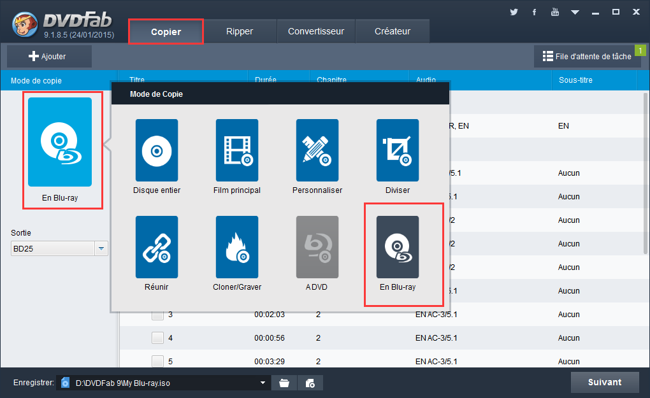
Étape 2 : Ajouter les DVD pour la conversion
Si vous avez plusieurs lecteurs DVD, les connectez avec votre ordinateur et insérez tous les disques DVD que vous voulez convertir dans les lecteurs de manière que DVDFab puisse les charger. Si vous n’avez pas plusieurs de lecteurs physiques, vous pouvez utiliser DVDFab DVD Copy pour ripper les contenus de ces disques sur votre ordinateur et les enregistrer comme les fichiers numériques. Pour la source chargée, vous pouvez voir que le titre principal de film est sélectionné automatiquement, vous pouvez aussi choisir les autres chapitres à convertir. Avec le titre souligné, vous pouvez changer les chapitres, l’audio et les sous-titres.
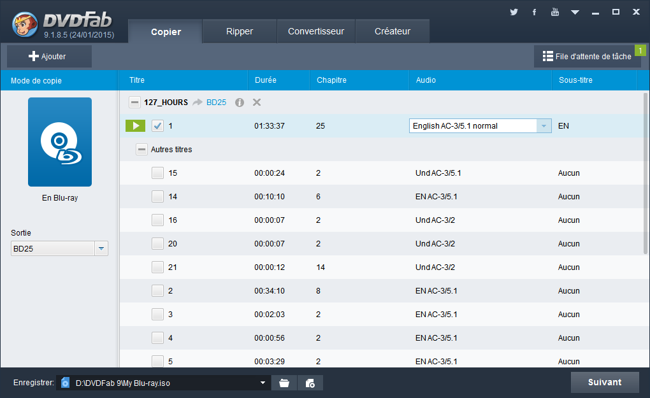
À gauche sur l’interface, vous pouvez choisir BD50 et BD25 comme la taille de sortie. Et sélectionnez un répertoire pour l’enregistrer comme un dossier ou un fichier d’image. Si vous voulez les graver dans un disque Blu-ray physique, vous avez besoin d’un lecteur Blu-ray connecté avec votre ordinateur.
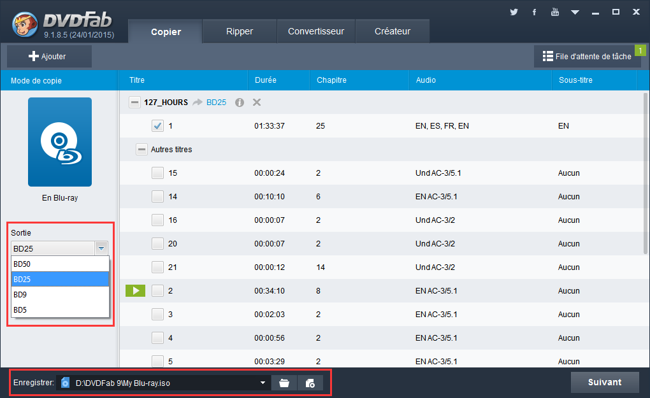
Cliquez sur le bouton Suivant pour confirmer vos sélections et vos réglages.
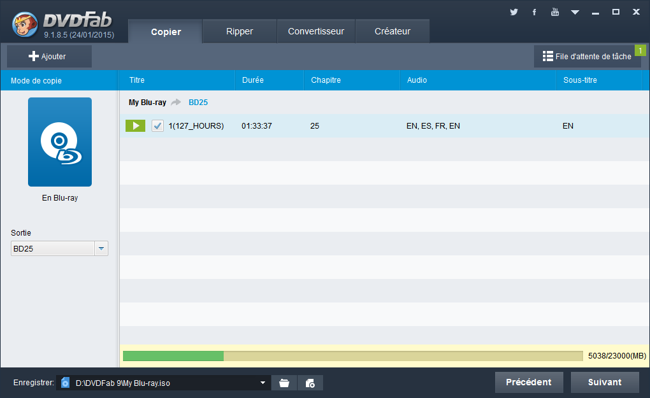
Étape 3 : Créer ou pas de créer un menu Blu-ray
Maintenant vous pouvez créer et personnaliser un menu personnel pour la sortie Bluray. Il y a beaucoup de modèles que vous pouvez choisir. Si vous n’avez pas l’expérience de lecture du menu Bluray, cliquez sur Pas de menu.
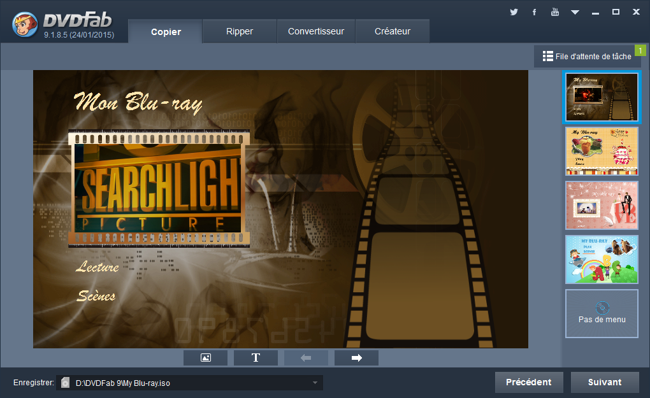
Maintenant nommer le Label de volume et régler le mode de lecture dans la fenêtre suivante.
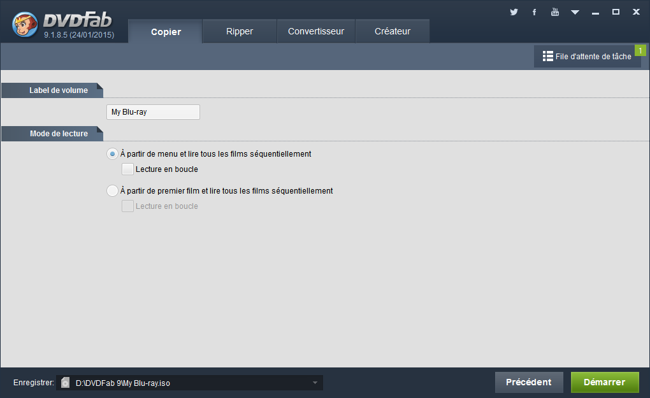
Étape 4 : La conversion
Si tout est prêt, cliquez sur le bouton Démarrer pour commencer la conversion. Vous pouvez voir tous les progrès en détail et régler votre ordinateur pour Arrêter, Quitter le programme, ou Mettre en vieille après le fini de la conversion.
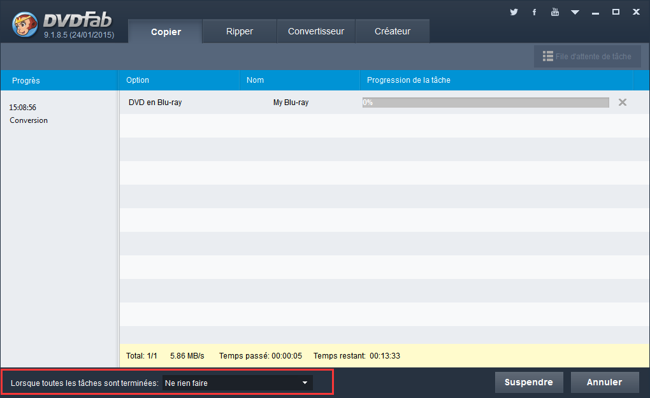
OK, c’est tout.
Pour en savoir plus : http://fr.dvdfab.cn/dvd-to-blu-ray-converter.htm
Aucun commentaire:
Enregistrer un commentaire